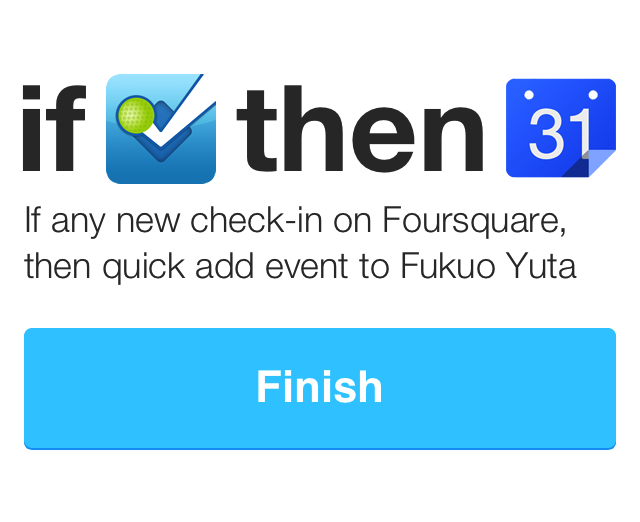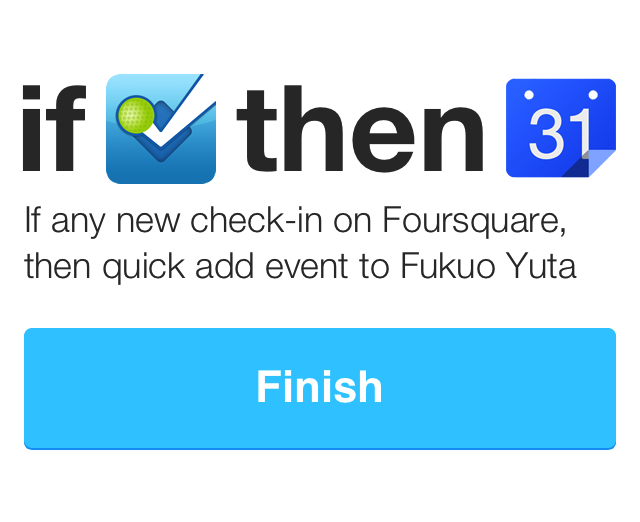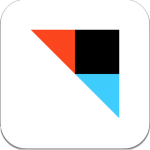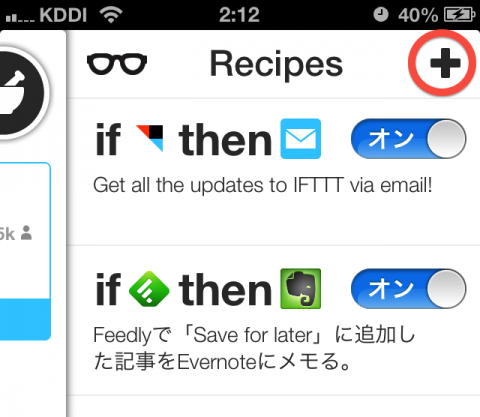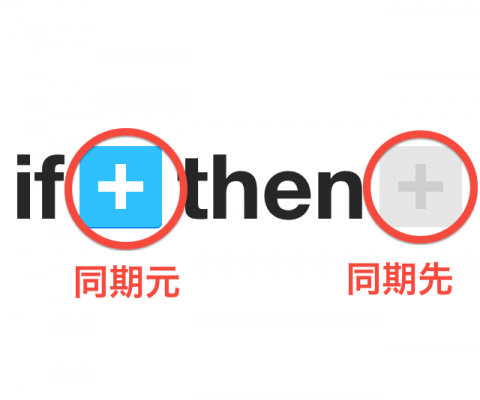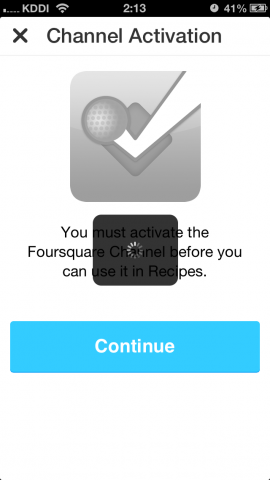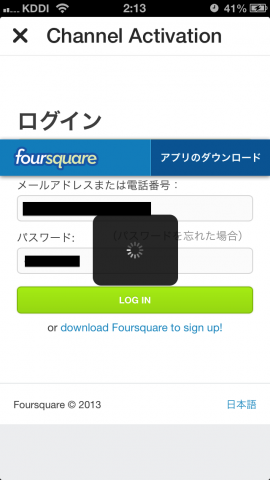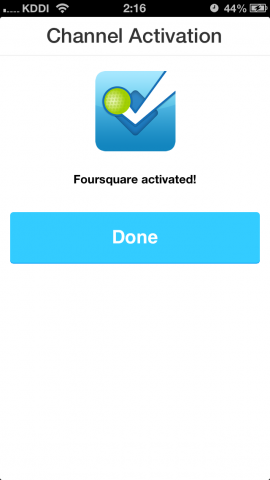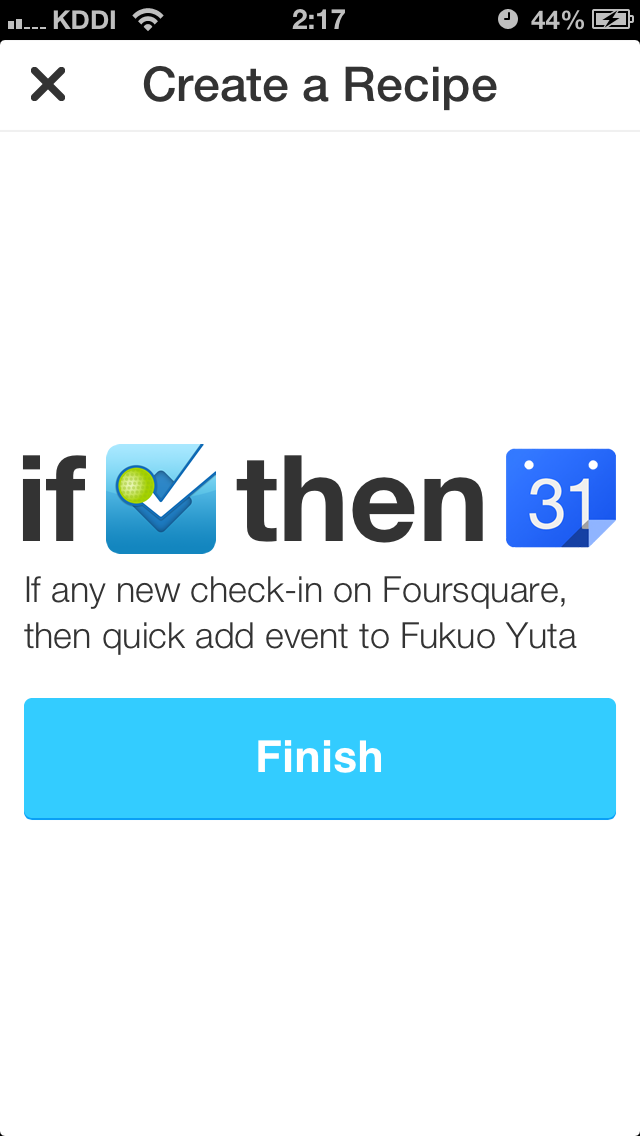目次
FoursquareのチェックインをGoogleカレンダーに自動で記録する方法をご紹介します。Foursquareでのチェックインをカレンダーに自動で保存できたら、後で自分の行動を思い出すときにすごく役に立ちます。例えば交通費を計算したり、日記を書くときにも役に立つかもね。この連携は、アプリ「IFTTT」で行います。IFTTTについてはこちらの記事で。
FoursquareのチェックインをGoogleカレンダーに連携させる方法
1.IFTTTを起動
「Foursquare」→「Googleカレンダー」の連携にはIFTTTを使います。IFTTTを使ったことがない方はこちらの記事をご参考ください。
また、画面はiPhoneのものですが、PCでも同じ操作で設定可能です。
ホーム画面から「Recipe(料理アイコン)」→「+(新規追加)」をタップし、新しい連携パターンを作成します。こういった連携パターンを、「IFTTT」では「レシピ」といいます。
2.同期元に「Foursquare」を設定
連携の同期元と同期先を設定することが、「IFTTT」の基本です。
まずは、同期元(トリガー)を設定します。ここでは「Foursquare」をトリガーとして設定します。
Foursquareのアカウント認証を行います。「Continue」をタップ。
Foursquareのアプリが呼び出されるので、ログインし、IFTTTの連携を認証させます。
認証が完了すると、同期のきっかけとなるアクションを設定します。
Foursquareの「チェックイン (Check In)」を、トリガーにしましょう。
3.同期先に「Googleカレンダー」を設定
次に同期先に「Googleカレンダー」を設定します。
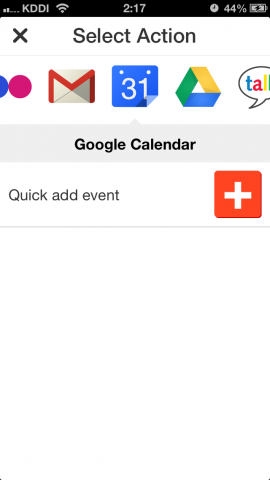 Googleカレンダーを選択します。Googleカレンダーで「イベント作成」を同期先のアクションに設定します。
Googleカレンダーを選択します。Googleカレンダーで「イベント作成」を同期先のアクションに設定します。
4.レシピを保存して完了
レシピを保存して完了です。
実際にFoursquareでチェックインしてみると…
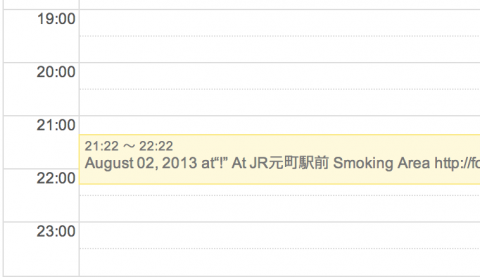
こんなふうにGoogleカレンダーに自動保存されています!
地味やけど結構役に立ってます!
以上、FoursquareのチェックインをGoogleカレンダーに連携させる方法でした。